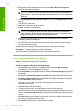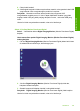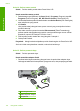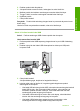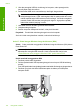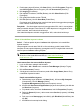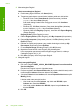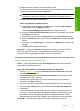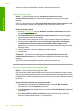User Guide
5. Jika ada perangkat USB lain terhubung ke komputer, cabut perangkat lain,
kecuali papan ketik dan tetikus.
6. Periksa kabel USB untuk memastikannya berfungsi dengan benar.
Catatan Jika Anda menggunakan kabel lama, kabel tersebut mungkin tidak
bekerja dengan benar. Coba sambungkan kabel itu pada produk lain untuk
melihat apakah kabel USB tersebut masih berfungsi. Jika Anda mengalami
masalah, kabel USB tersebut mungkin perlu diganti. Juga periksa apakah
kabel tidak melebihi panjang 3 meter .
7. Jika kabel USB lain tersedia, gunakan kabel tersebut.
8. Hidupkan ulang komputer.
9. Setelah komputer dihidupkan kembali, coba pindai kembali.
Penyebab: Produk tidak terhubung dengan benar ke komputer.
Jika hal ini tidak menyelesaikan masalah, coba solusi berikutnya.
Solusi 7: Pindai dengan Windows Image Architecture (WIA)
Solusi: Coba memindai menggunakan Windows Image Architecture (WIA) bukan
Pusat Solusi HP.
Catatan Jika Anda menggunakan produk dengan komputer Windows 2000,
beberapa fitur mungkin tidak tersedia. Untuk informasi lebih lanjut, baca
“
Pemberitahuan untuk pengguna Windows 2000” pada halaman 222.
Untuk memindai menggunakan WIA
1. Pastikan produk telah dinyalakan.
2. Periksa apakah kabel USB terpasang dengan benar ke port USB di belakang
produk.
Ikon USB pada kabel menghadap ke atas saat kabel dihubungkan dengan benar.
3. Pastikan ujung lain dari kabel USB ditancapkan ke dalam port USB pada
komputer Anda.
Bab 12
152 Mengatasi masalah
Mengatasi masalah